任意のブラウザでシークレット モードで拡張機能を簡単に有効にする方法
公開: 2024-10-09デフォルトでは、ブラウザにインストールされているすべての拡張機能は、シークレット モード (プライベート モード) では無効になります。ただし、拡張機能がシークレット モードで動作するように手動で有効にすることができます。

Google Chrome、Firefox、Microsoft Edge、Opera など、ほとんどすべての一般的なブラウザでは、ブラウザのシークレット モードで拡張機能を使用できます。このガイドでは、すべての一般的なブラウザーでシークレット モードで拡張機能を有効にする方法を説明します。
目次
Chrome、Firefox、Edge などでシークレットで拡張機能を有効にする方法
ブラウザーのプライベート シークレット モードで拡張機能を有効にするのは非常に簡単です。拡張機能の設定ページに移動し、シークレット モードまたはプライベート モードで使用するオプションを有効にすることができます。ただし、拡張機能がシークレット モードで有効になっている場合に何が起こるかを理解しておくことを強くお勧めします。
拡張機能をプライベートで有効にすると、拡張機能はデータにアクセスできるようになります。拡張機能の種類によっては、データを収集し、閲覧アクティビティを追跡し (シークレット モードであっても)、シークレット セッションが終了した後でも保存することがあります。
これは、シークレット モードの主な機能と矛盾します。シークレット モードを使用する際のセキュリティ リスクを回避するために、信頼できる開発者が提供する拡張機能のみを使用することをお勧めします。また、拡張機能は通常モードと同じように動作することに注意してください。それを念頭に置いて、すべての一般的なブラウザで拡張機能を有効にする方法を次に示します。
Google Chrome のシークレットで拡張機能を有効にします。
- ステップ 1: Chrome を開き、右上隅にある3 つの点 (メニュー)をクリックします。
- ステップ 2: [拡張機能] をクリックするか、 [拡張機能] タブをクリックしてから[拡張機能の管理] をクリックします。
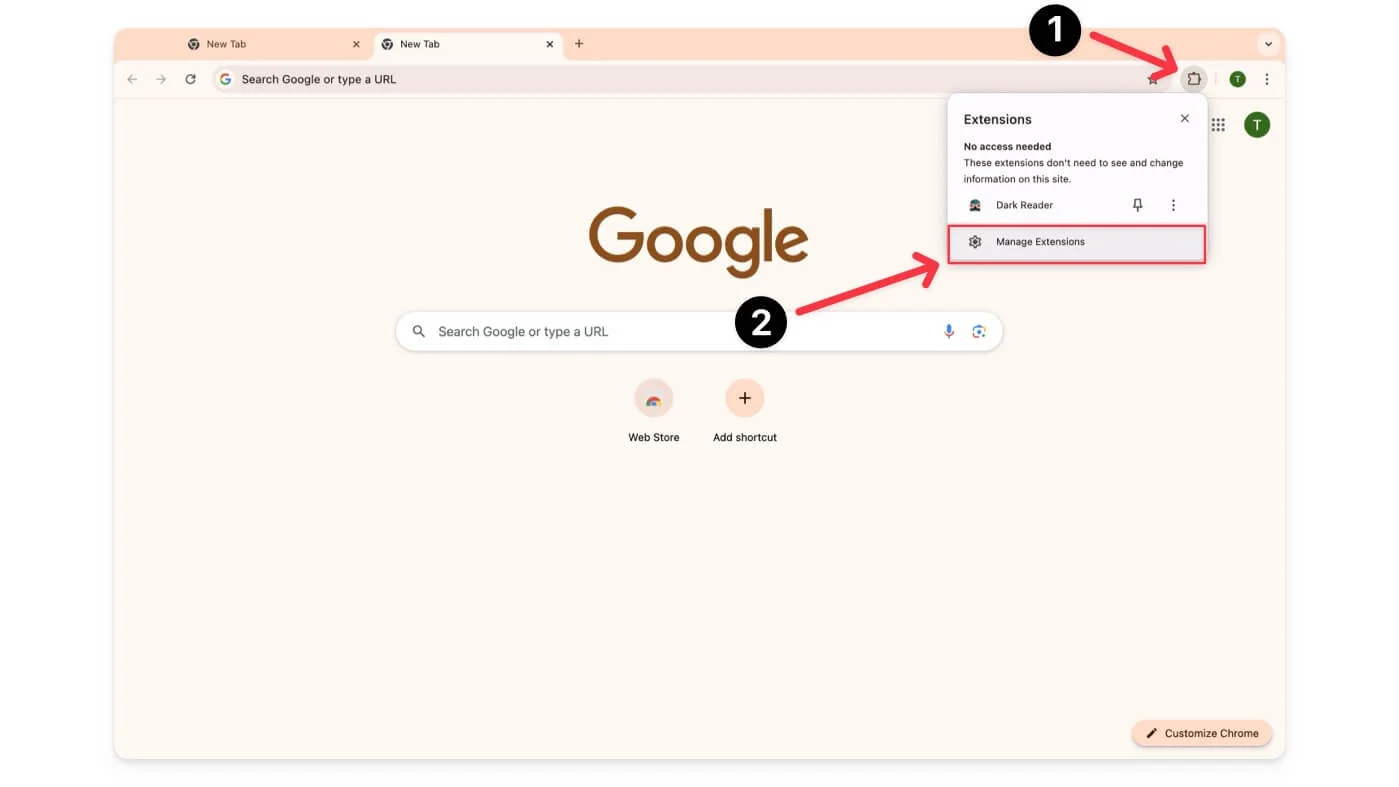
- ステップ 3: シークレットで使用する拡張機能を見つけて、拡張機能名の下にある「詳細」をクリックします。
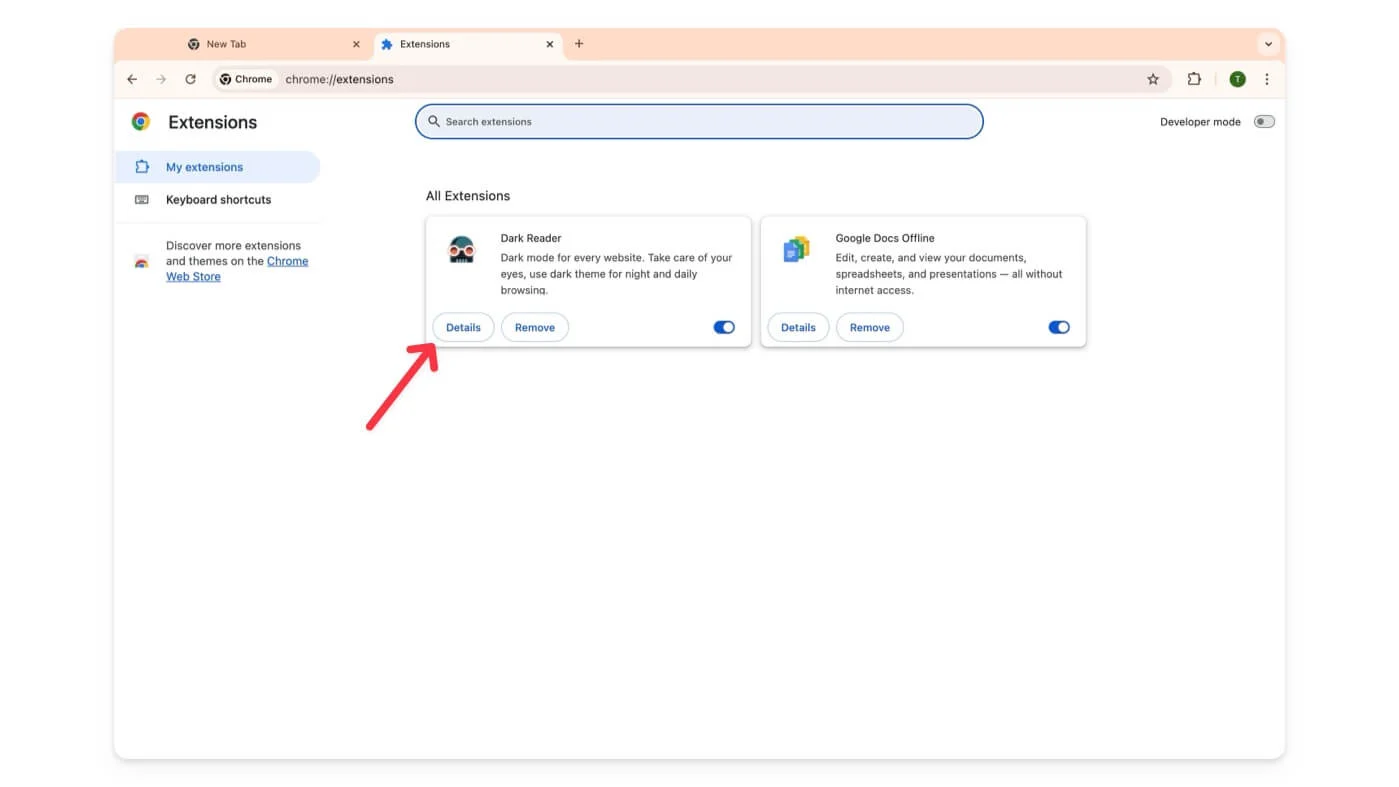
- ステップ4: 下にスクロールして、 「シークレットモードで許可」をオンにします。
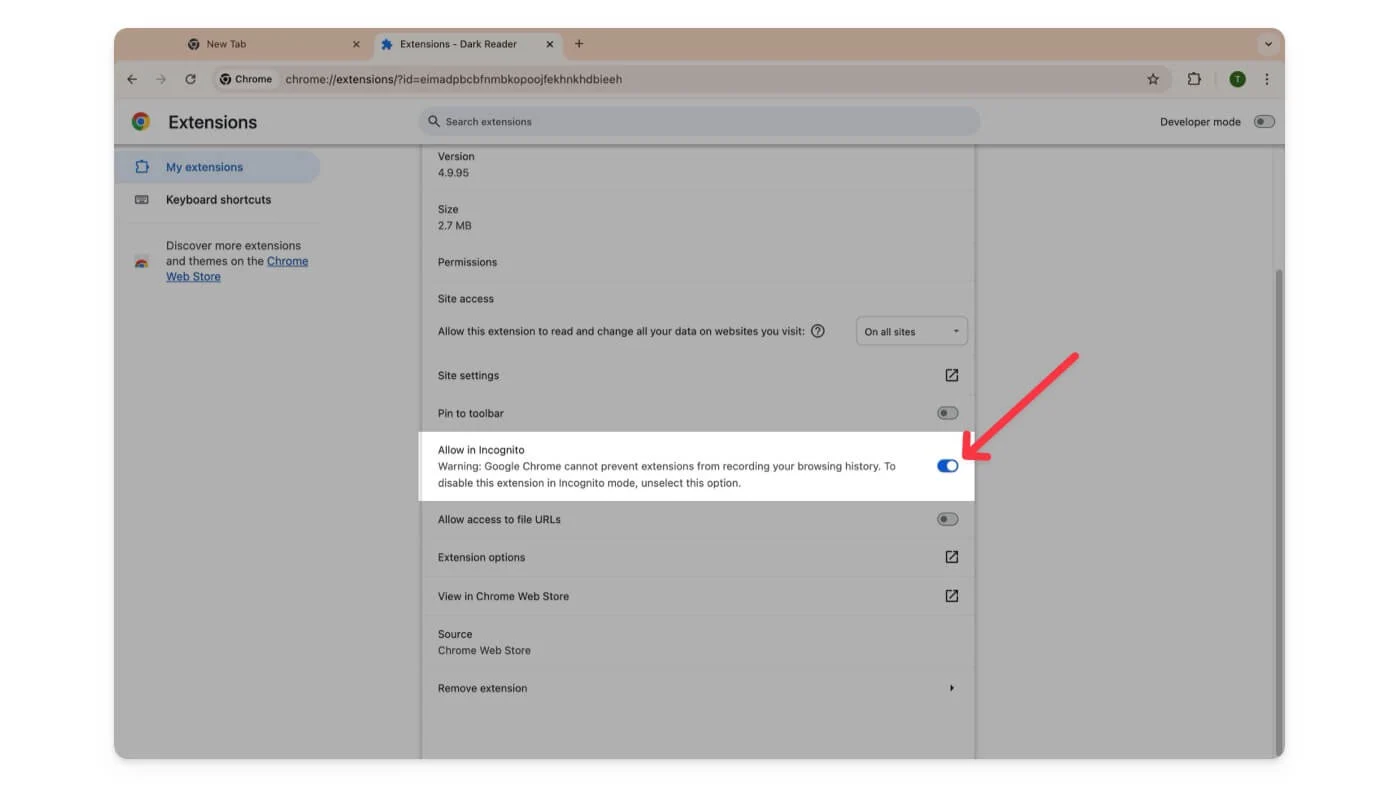
Mozilla Firefox でシークレットで拡張機能を有効にします。
- ステップ 1: Firefox を開きます。
- ステップ 2: 右上隅にある 3 本の線 (メニュー) をクリックして[アドオンとテーマ]をクリックするか、拡張機能アイコンをクリックして[拡張機能の管理] をクリックします。
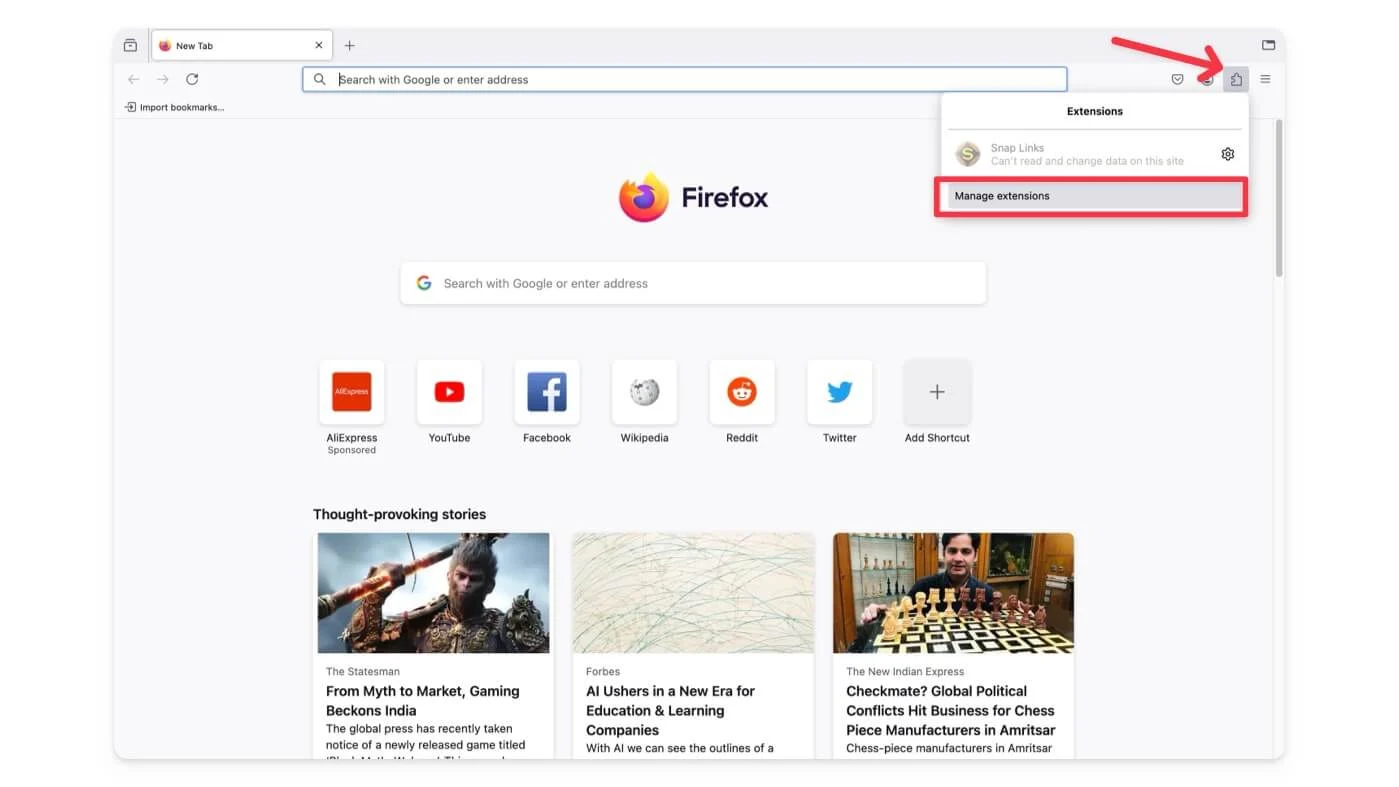
- ステップ 3: プライベート モードで有効にする拡張機能を見つけます。
- ステップ 4: 拡張機能の横にある 3 つのドットをクリックし、 [管理] を選択します。
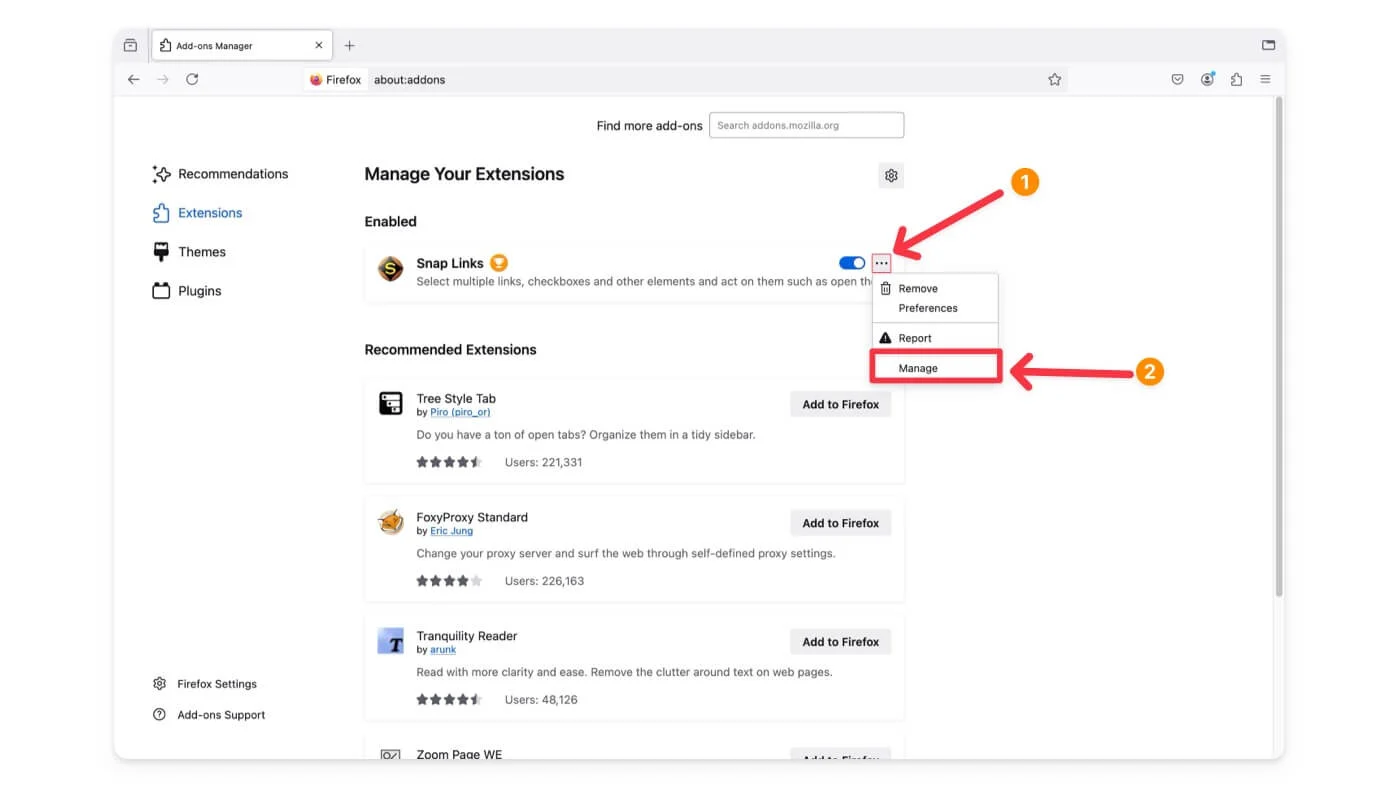
- ステップ 5: [プライベート Windows で実行]まで下にスクロールし、 [許可] を選択します。
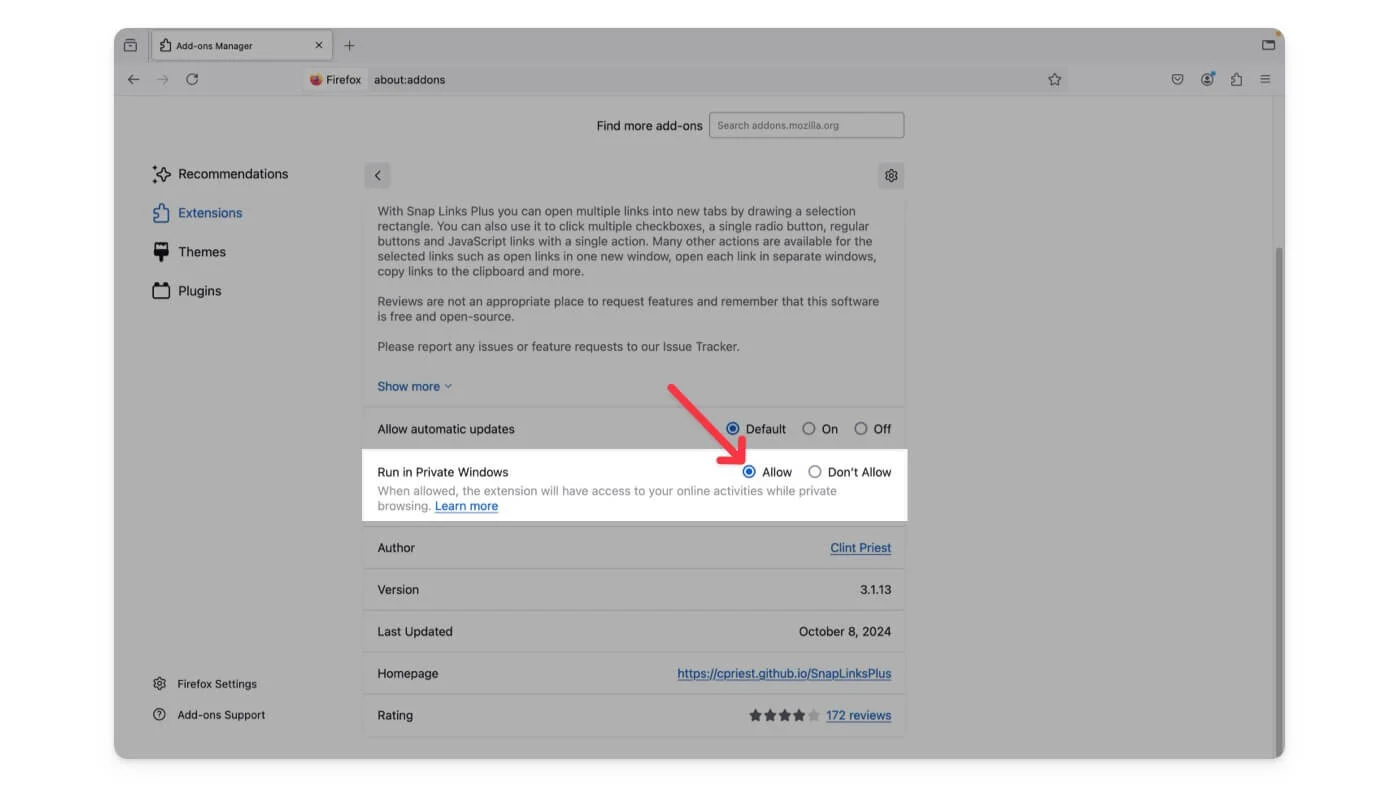
Microsoft Edge のシークレットで拡張機能を有効にします。
- ステップ 1: Microsoft Edge を開きます。
- ステップ 2: 右上隅にある3 つの点 (メニュー)をクリックします。
- ステップ 3: 「拡張機能」をクリックします
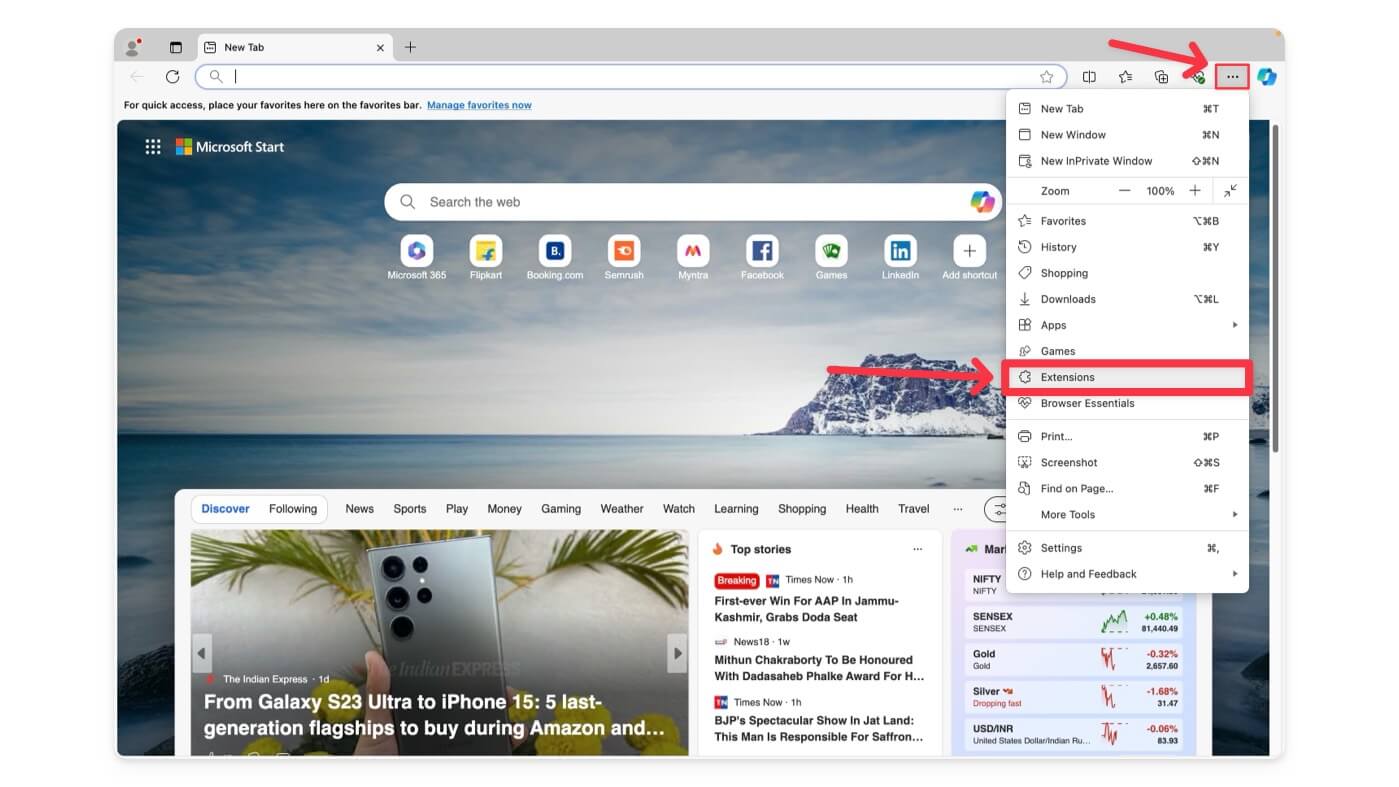
- ステップ 4: 「拡張機能の管理」をクリックします。
- ステップ 5: プライベート モードで使用する拡張機能を見つけます。
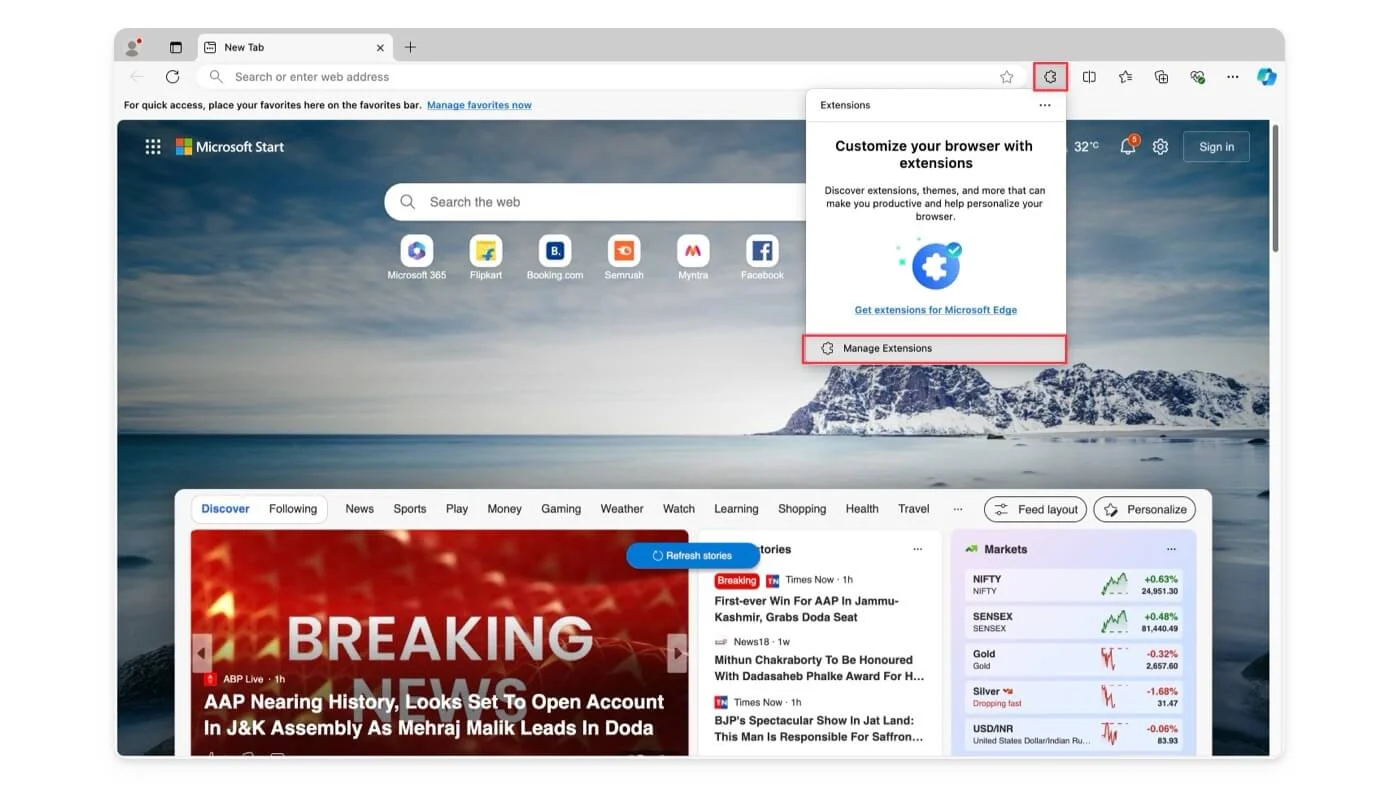
- ステップ 6: 「詳細」をクリックします。

- ステップ 7: InPrivate で許可というオプションを切り替えます。
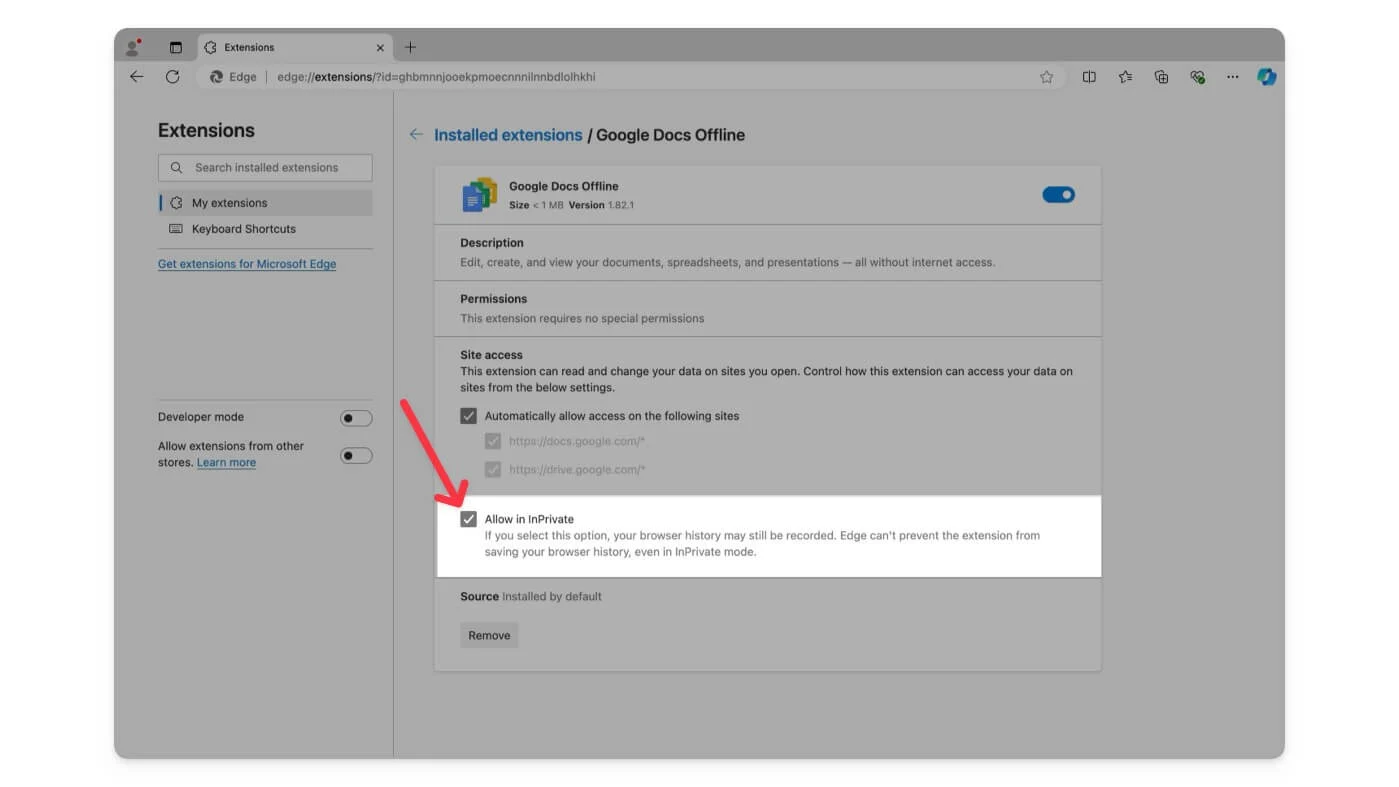
Opera のシークレット モードで拡張機能を有効にする:
- ステップ 1: Opera ブラウザを開きます。
- ステップ 2:拡張機能アイコンをクリックし、拡張機能の管理をクリックします。
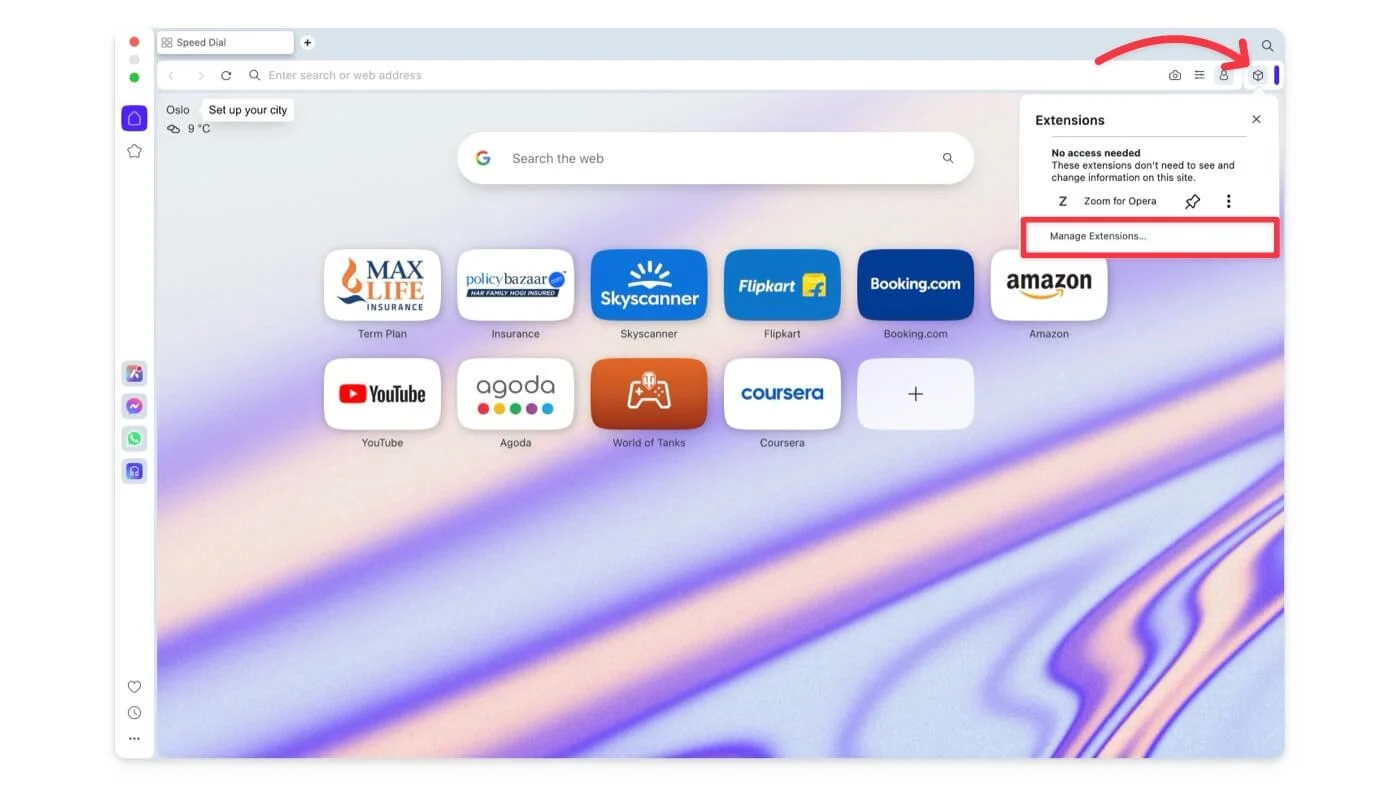
- ステップ 3: 使用する拡張機能を見つけます。
- ステップ 4: 拡張子の下にある[オプション]をクリックします。
- ステップ 5:シークレットモードで許可するというチェックボックスをオンにします。
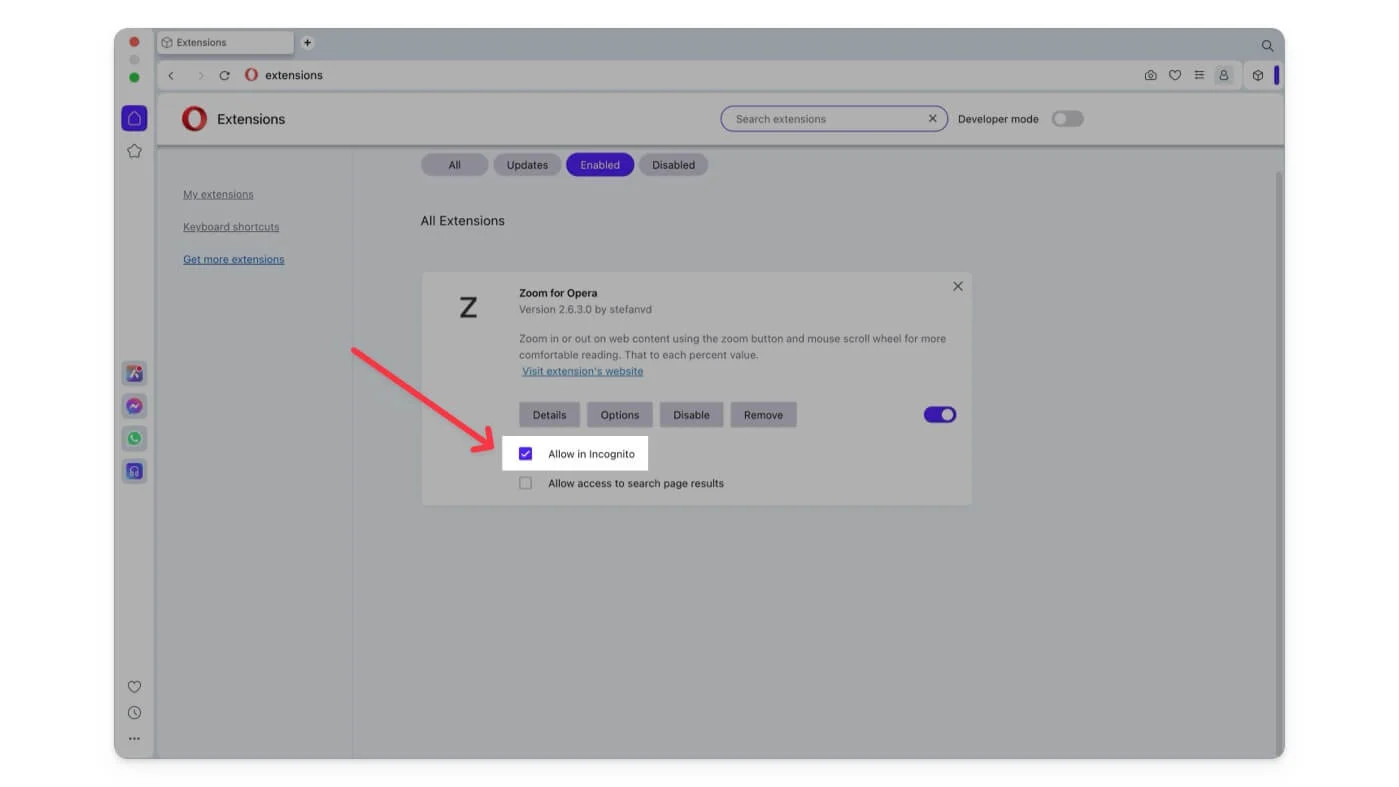
Brave Browser のシークレット モードで拡張機能を有効にする:
- ステップ 1: Brave ブラウザを開きます。
- ステップ 2:拡張機能タブをクリックし、拡張機能の管理をクリックします。
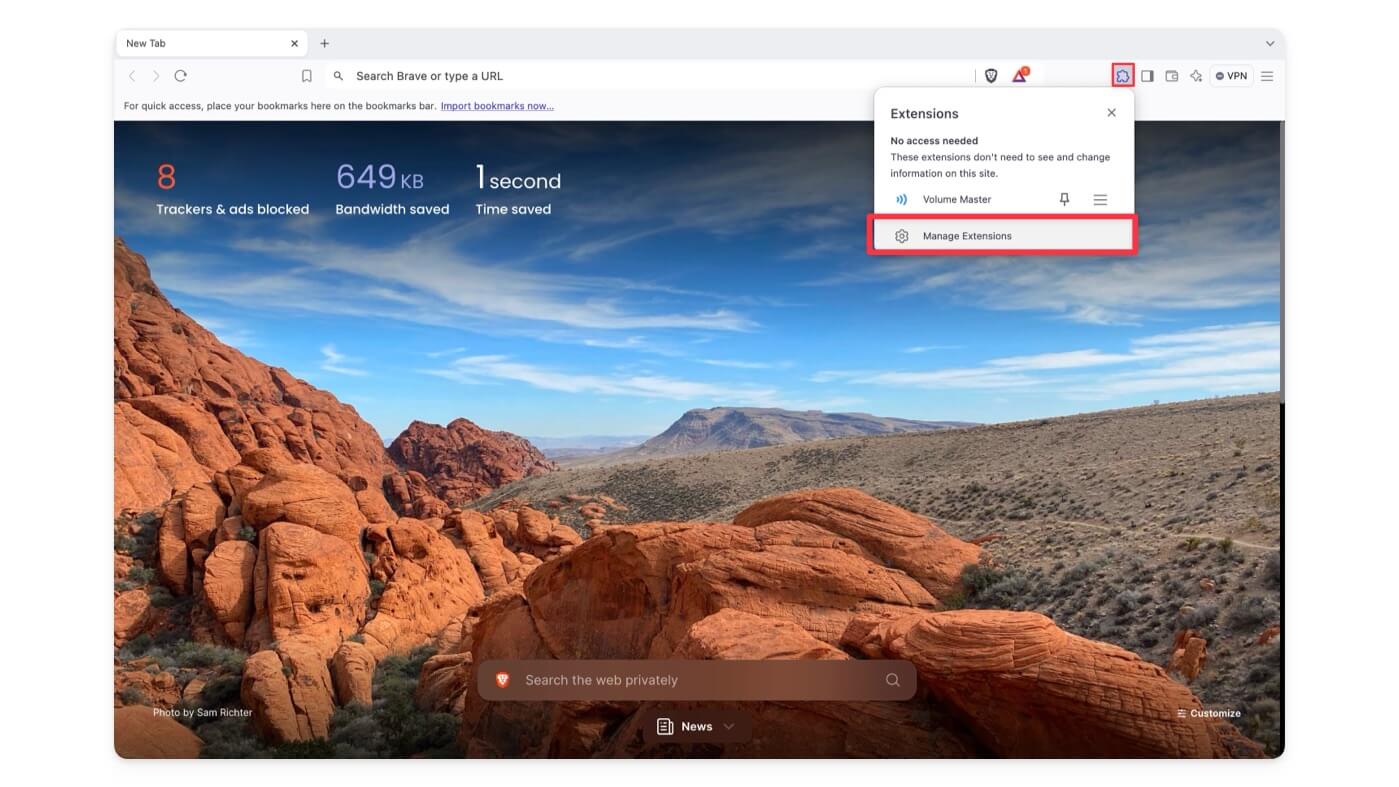
- ステップ 3: プライベート モードで使用する拡張機能を見つけます。
- ステップ 4: 拡張機能名の下にある[詳細]をクリックします。
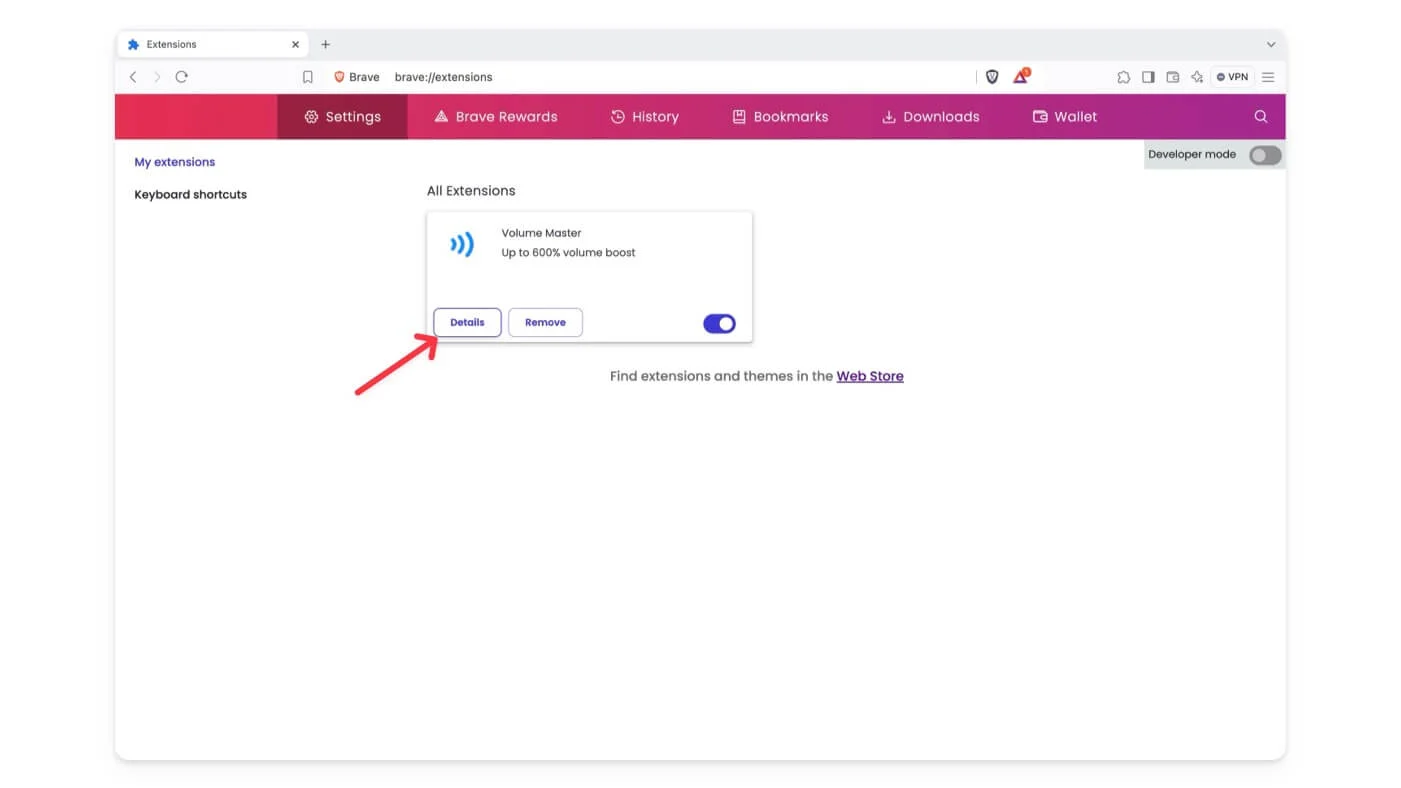
- ステップ 5: [プライベートで許可] オプションを切り替えます。
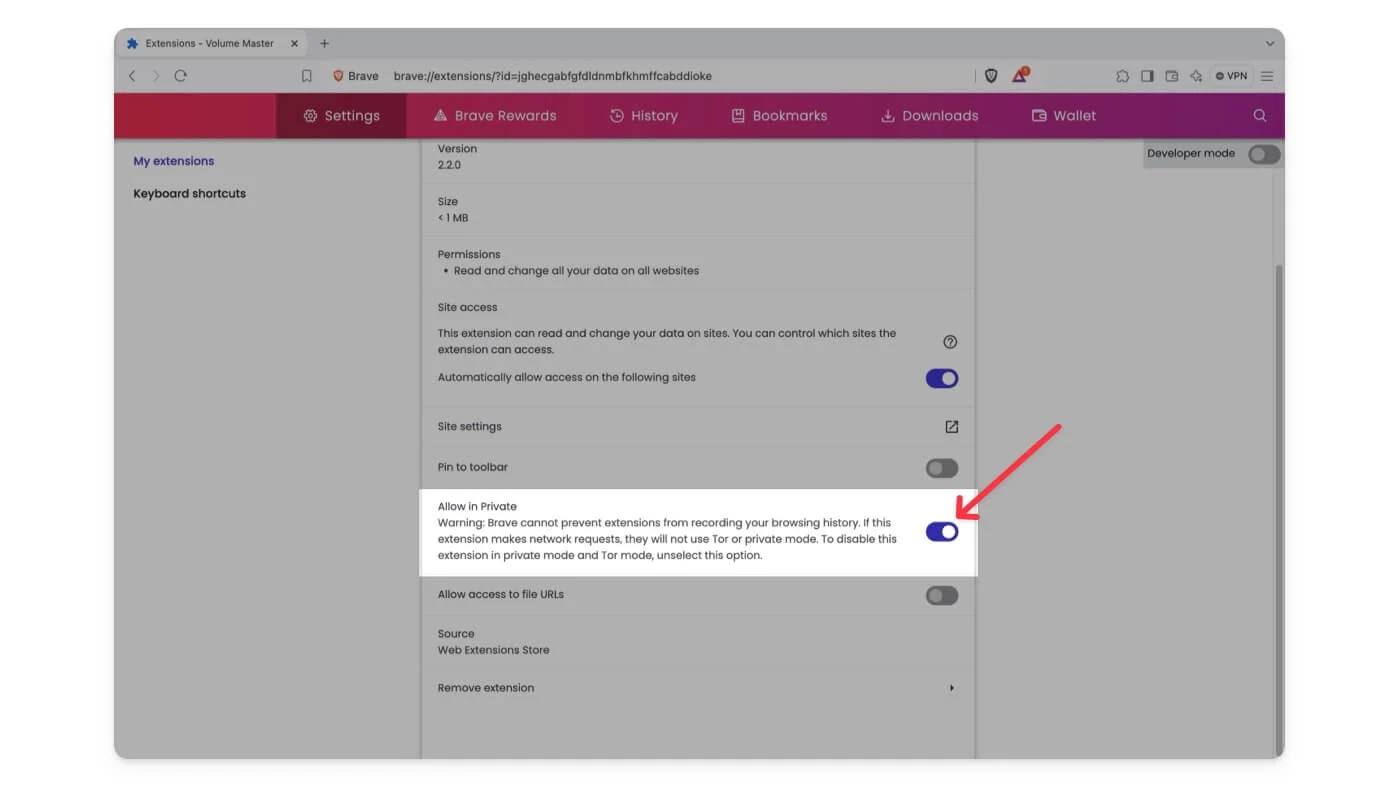
Safari のシークレットで拡張機能を有効にする (サポート限定):
他のブラウザとは異なり、Safari ではプライベート モードで実行できる拡張機能は限られています。有効にするには:

- ステップ 1: Safari ブラウザを開きます。
- ステップ 2: 画面の左上隅にある「Safari」をクリックし、 「設定」をタップします。
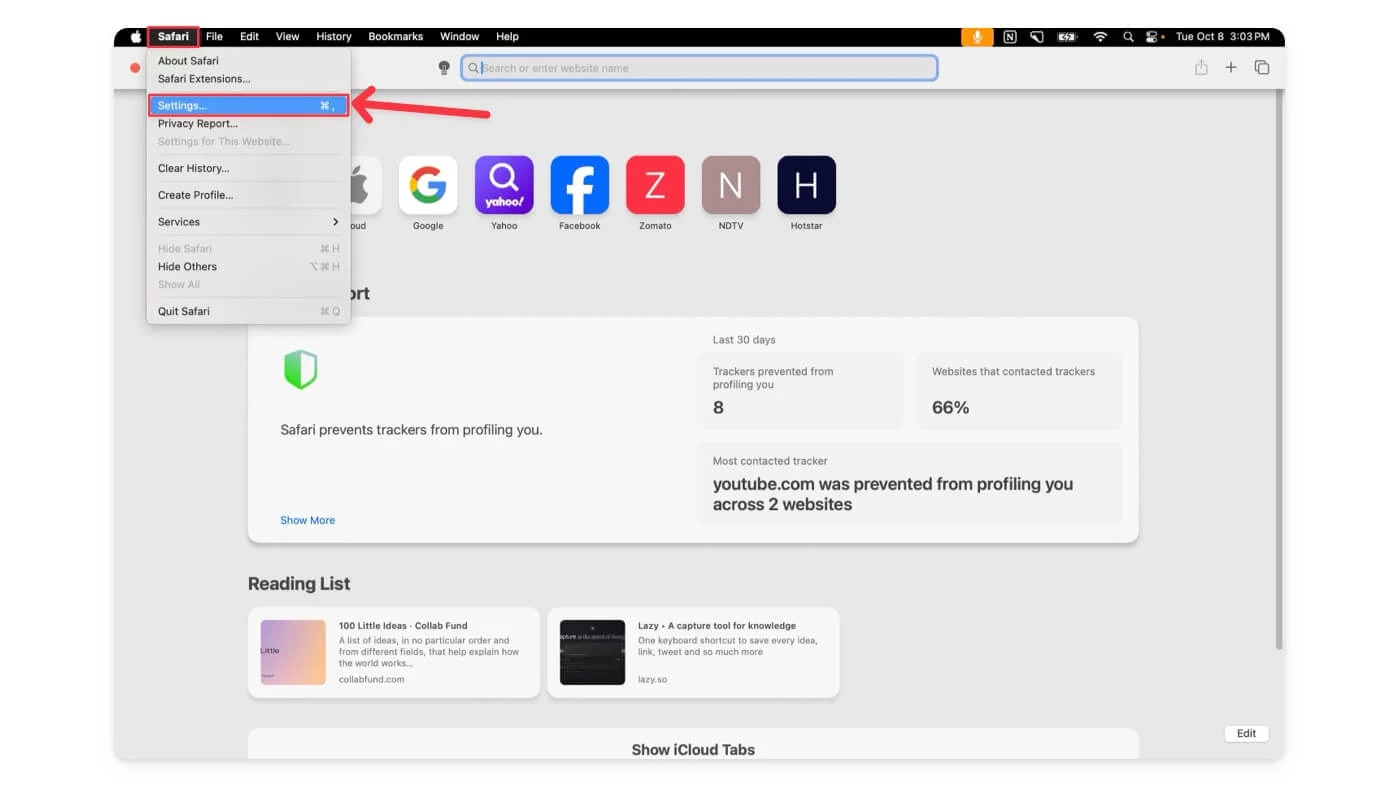
- ステップ 3: [拡張機能] タブに移動します。
- ステップ 4:プライベートで使用する拡張機能を選択し、 [プライベート ブラウジングで許可] をクリックします。このオプションが表示されない場合、拡張機能は Safari でのプライベート ブラウジングをサポートしていない可能性があります。
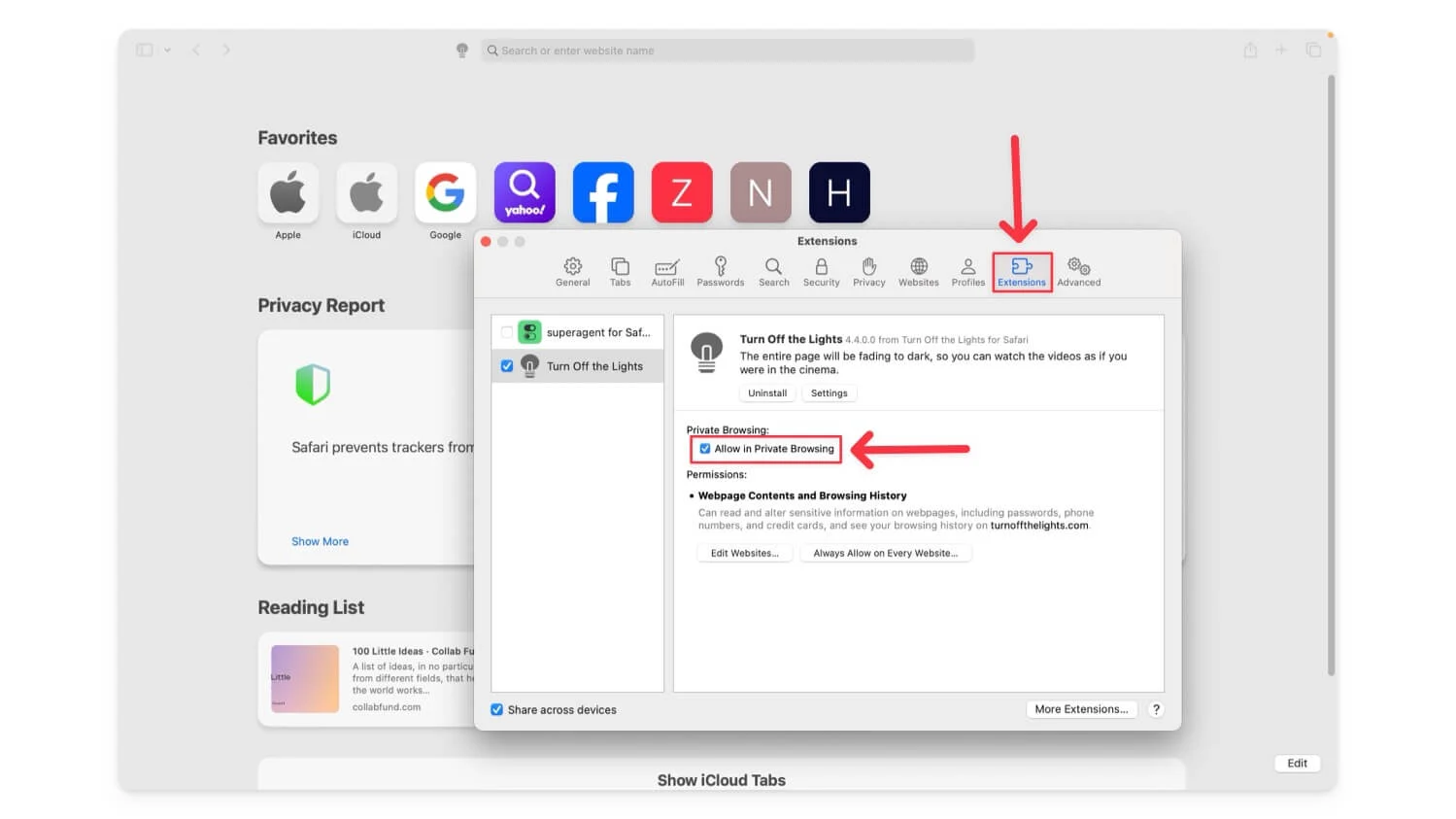
同様の手順に従って、任意のブラウザで拡張機能を有効にすることができます。ブラウザーが拡張機能をサポートしていること、および拡張機能がプライベート モードで実行できることを確認してください。
シークレット モードでプライバシーを保護する方法
私たちのほとんどは、シークレット モードを使用してインターネットを閲覧し、トラッカーをプライベートに遠ざけます。ただし、拡張機能を有効にすると、アクティビティを追跡し、データを保存できます。各拡張機能の権限を管理して、安全性を確保し、重要なデータのプライベートを保ちます。
[拡張機能] > [拡張機能のアクセス許可の管理]に移動し (ブラウザによって異なります)、拡張機能が持つ不要なアクセス許可を無効にします。プライベートに閲覧したい場合は、拡張機能を一時的に無効にすることもできます。
拡張機能がシークレット モードで有効になっているかどうかを確認するには、各拡張機能のシークレット アクセス許可設定を手動で確認するか、シークレット ツールバーで有効な拡張機能を表示します。このガイドがお役に立てば幸いです。さらに役立つヒントについては、以下の追加ガイドをご覧ください。
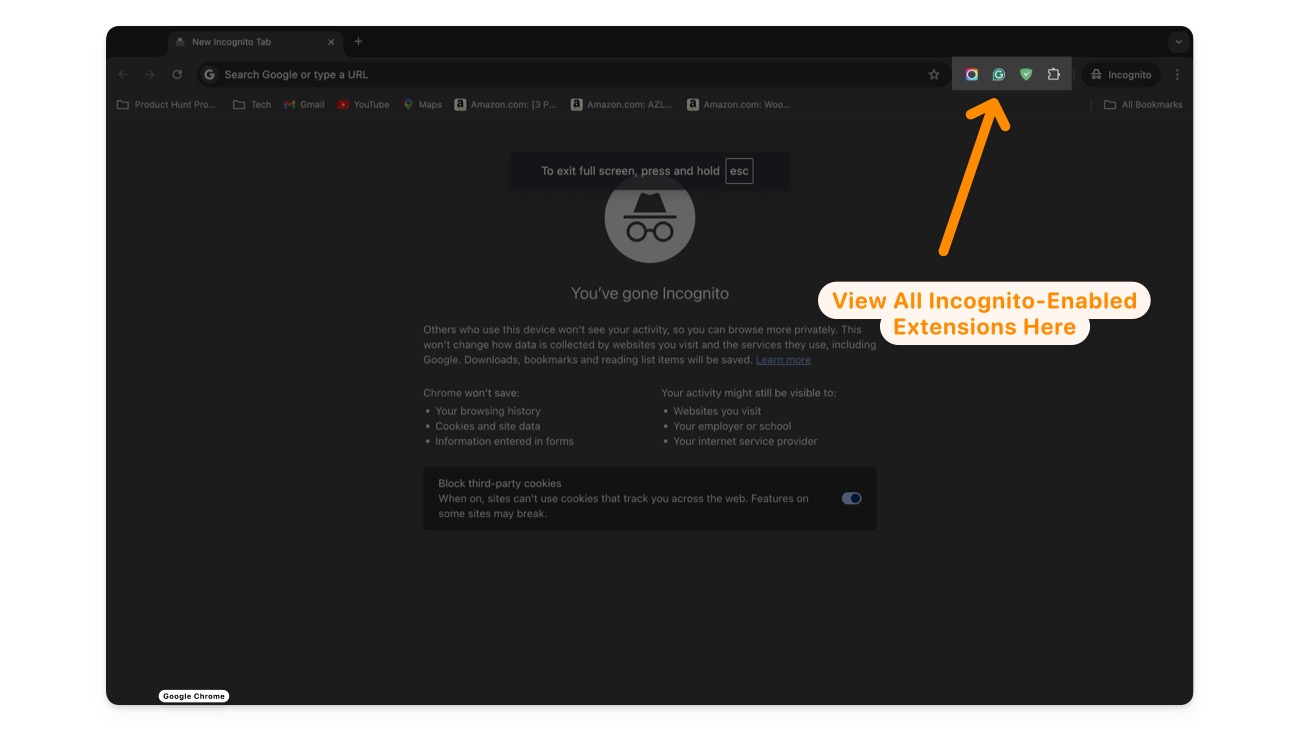
シークレット ブラウザ モードで拡張機能を使用する方法に関する FAQ
通常のブラウジングに影響を与えることなく、シークレット モードで拡張機能を無効にすることはできますか?
通常のブラウジングに影響を与えることなく、シークレット モードで拡張機能を無効にすることができます。これを行うには、[拡張機能の管理] ページに移動し、シークレット モードで無効にする拡張機能を選択し、[シークレット モードで許可する] オプションをオフにします。
新しいシークレット セッションを開くたびに、シークレット モードで拡張機能を再度有効にする必要がありますか?
いいえ、拡張機能をシークレット モードで有効にすると、手動で無効にするまで、その後のセッションでも有効のままになります。新しいシークレット ウィンドウを開くときに、再度有効にする必要はありません。
どの拡張機能がシークレット モードで安全に使用できるかを確認するにはどうすればよいですか?
拡張機能の開発者を調べて、Google Chrome の公式 Web サイトからインストールしていることを確認してください。また、拡張機能がアクセスできる権限とデータを確認してください。拡張機能が安全であることを直接確認する方法はありませんが、安全を確保するために、シークレット モードで拡張機能を使用する前に上記の要素を考慮してください。
拡張機能がシークレット モードで動作しないのはなぜですか?
シークレット モードで拡張機能を使用するオプションが有効になっていることを確認してください。各拡張機能の設定に移動し、「シークレット モードまたはプライベート モードで許可する」というオプションを手動で有効にします。さらに、拡張機能の権限を確認し、拡張機能をプライベート モードで実行するために必要な権限を付与します。
